2 Façons de supprimer les contacts Samsung
Si vous avez la difficulté de supprimer vos contacts téléphone, si vous cherchez un moyen rapide et facile. Cet article vous apprendra comment supprimer les contacts en 1 clic.
De nos jours, il y a de plus en plus d’utilisateurs de Samsung, et de nombreux problèmes de gestion des données des téléphones portables ont également été soulevés. Certains utilisateurs sauvegardent des contacts à la fois sur le téléphone mobile et sur la carte SIM, ce qui fait que les contacts affichés sur le téléphone mobile sont dupliqués, et certains utilisateurs ne peuvent pas utiliser le téléphone normalement car les contacts occupent trop de mémoire. Dans ces cas, vous devez supprimer les contacts supplémentaires. Cet article vous donnera une introduction détaillée sur la façon de supprimer les contacts Samsung.

AnyDroid – Supprimer les contacts Samsung
Ayez un essai sur cette étonnante gestionnaire de données Android – AnyDroid, pour transférer et gérer votre données d’Android avec facilité. Maintenant, lisez la suite pour savoir comment supprimer les contacts Samsung.
Façon 1. Supprimer les contacts Samsung en 1 clic
AnyDroid est un expert de la gestion et de la transmission de données mobiles Android. Vous pouvez utiliser cet outil pour supprimer sélectivement des contacts ou supprimer tous les contacts en 1 clic. Si vous devez supprimer des contacts parce qu’il n’y a pas assez d’espace de stockage, vous pouvez d’abord sauvegarder vos contacts pour éviter une suppression accidentelle.
Étape 1 : Téléchargez et lancez l’App AnyDroid sur votre ordinateur > Connectez votre téléphone Samsung à l’ordinateur via un câble USB ou une connexion WiFi.
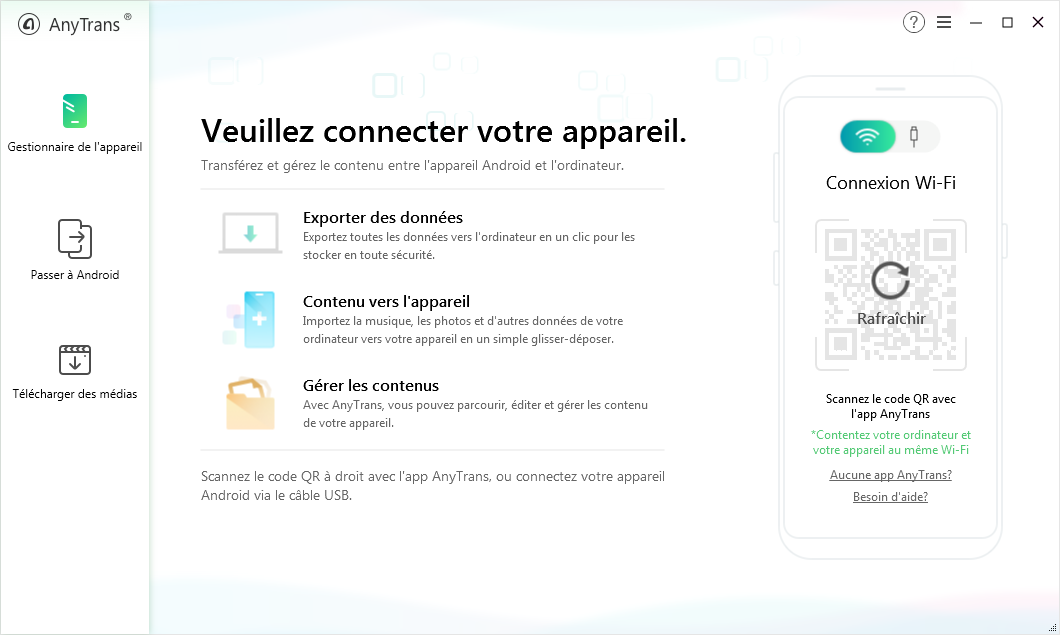
Téléchargez et lancez l’App AnyDroid – 1
Étape 2: Ouvrez AnyDroid sur votre téléphone > Entrez la page principale après une connexion réussie > Cliquez sur le bouton« Contacts »
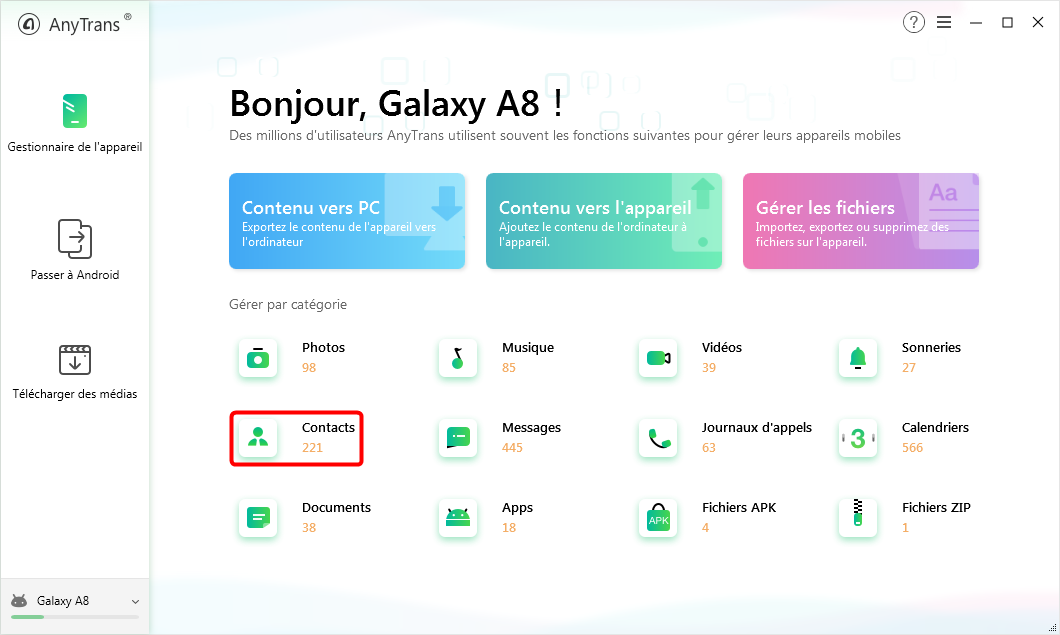
Cliquez sur le bouton« Contacts » – 2
Étape 3: Sélectionnez les contacts que vous voulez supprimer > Cliquez sur le bouton à droite pour supprimer les contacts Samsung (Vous pouvez cliquer sur l’icône de l’ordinateur pour sauvegarder).
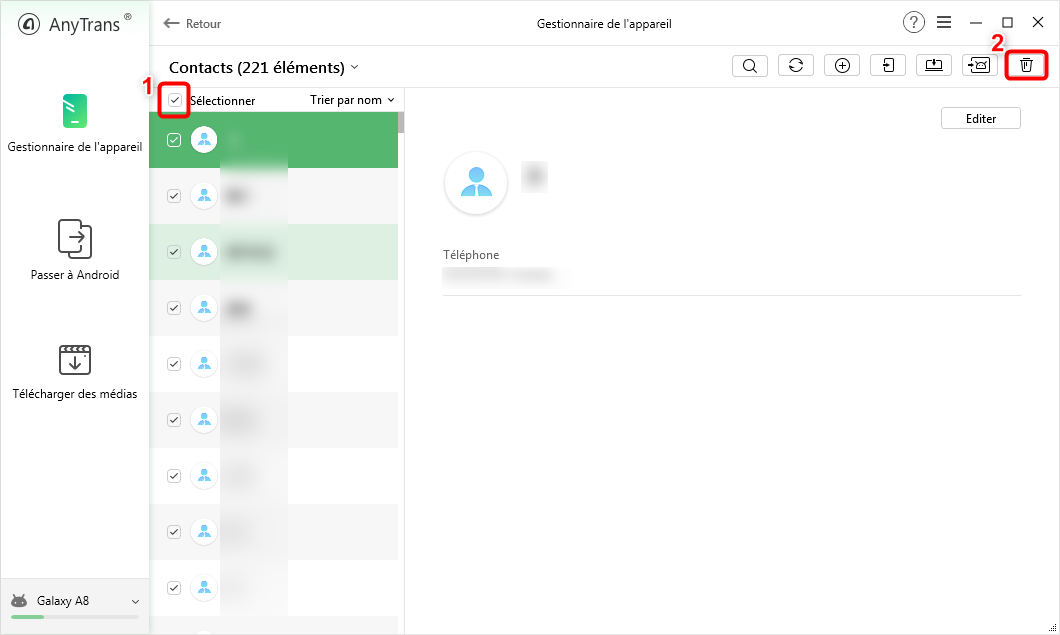
Sélectionnez les contacts que vous voulez supprimer – 3
Façon 2. Supprimer les contacts Samsung dans votre Samsung
Vous pouvez supprimer des contacts sans utiliser de logiciel. Ceci nécessite une suppression manuelle une par une. S’il n’y a pas beaucoup de contacts sur votre téléphone portable, vous pouvez utiliser cette méthode. S’il y a une grande quantité de données à supprimer, il est recommandé d’utiliser la façon 1.
Les étapes spécifiques sont les suivantes : Cliquez sur le « Contacts » dans votre téléphone > « Plus » > « Supprimer» > Sélectionnez les contacts que vous voulez supprimer.
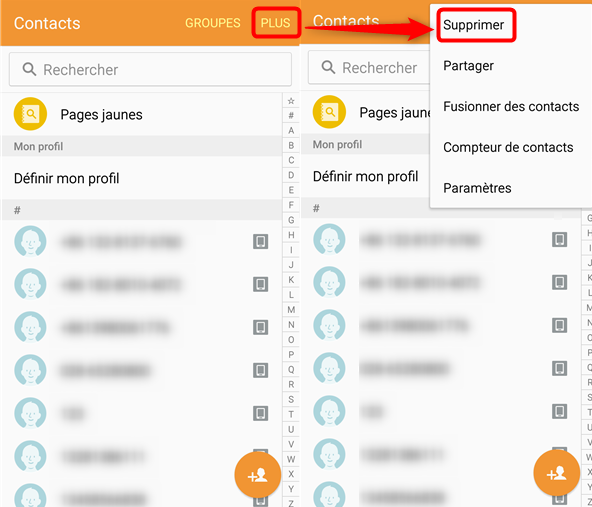
Supprimer les contacts Samsung dans votre téléphone
Une fois les données supprimées, elles ne peuvent plus être récupérées, il est donc recommandé de sauvegarder les contacts avant de les supprimer pour éviter une suppression accidentelle.
Conclusion
Dans l’ensemble, l’utilisation d’AnyDroid vous épargnera beaucoup de tracas inutiles, peut vous faire gagner du temps, et supprimer des contacts n’est qu’une petite partie de sa fonction, il peut également transférer des données entre deux appareils, télécharger des vidéos YouTube gratuitement, et ainsi de suite. Téléchargez-le et essayez ce logiciel gratuitement !
Questions liées aux produits ? Contactez l'équipe Support à trouver une solution >
 AnyDroid
AnyDroid
Excellent gestionnaire de contenu Android qui vous aide à visualiser et gérer toutes vos données Android d'une manière facile et simple.
Téléchargement gratuit10,039,441 utilisateurs adopté
Articles populaires
- Comment transférer les données iPhone vers le téléphone Android
- Comment transférer les contacts d’iPhone vers Android directement
- Comment transférer facilement des SMS iPhone vers un téléphone Android
- Comment transférer les SMS Android vers un autre Android en un clic
- Transférer les données d’un ancien Android vers un nouvel avec facilité



